Obsah stránky
Recenze a ocenění
Existuje několik důvodů pro downgrade vašeho stávajícího systému Windows na Windows 10. Možná váš starší systém Windows není kompatibilní s určitými programy, nebo se vám prostě více líbí, jak systém Windows 10 funguje. Možná se obáváte, že by tento downgrade vedl ke ztrátě přístupu k vašim důležitým programům, aplikacím a souborům. S tím vám může pomoci tato kompletní příručka. Tento článek vás provede downgradem vašeho systému Windows na Windows 10 bez ztráty dat nebo jiných důležitých programů.
| 🎯Cíl: | Pomozte uživatelům Windows bezproblémově přejít na Windows 10 bez ztráty programů. |
| ⏱️Trvání: | 35 minut - 1 hodina |
| 👔Kdo to bude potřebovat: | Všechny úrovně uživatelů Windows |
| 🔢Postupy: |
Jak přejdu na nižší verzi Windows 10 bez ztráty programů
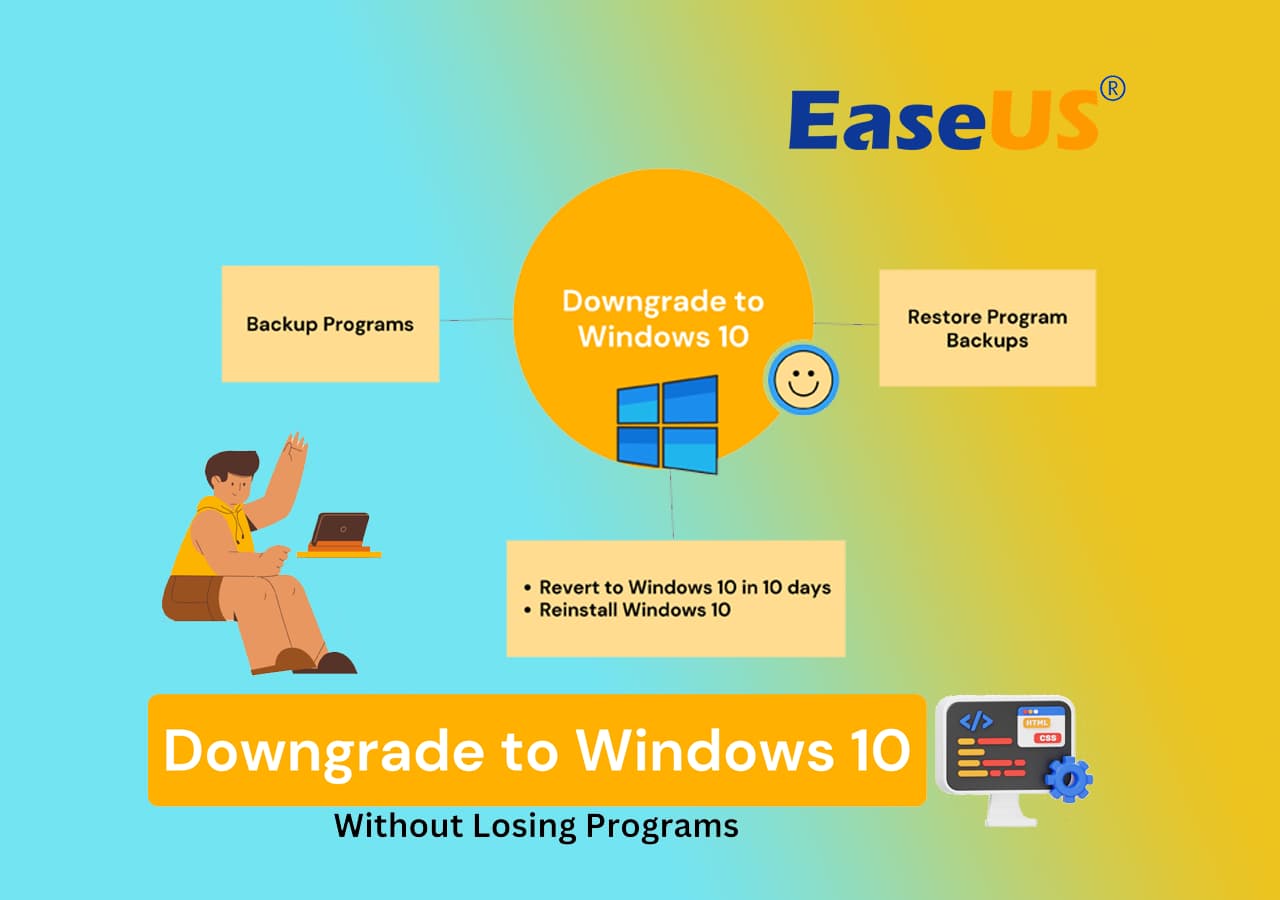
Než budete pokračovat, je důležité si uvědomit, že i když během downgradu nepřijdete o své soubory, dokumenty ani osobní data, některé nainstalované programy mohou být nekompatibilní a vyžadovat přeinstalaci. Dodržování těchto pokynů však minimalizuje dopad na vaše stávající programy a zaručuje bezproblémový downgrade na Windows 10.
Prvním krokem k downgradu na Windows 10 bez ztráty programů je zálohování nainstalovaných programů. Po dokončení downgradu je budete moci znovu nainstalovat. Aplikace můžete zálohovat ručně, pomocí efektivních nástrojů nebo jednoduše přesunutím programových souborů na externí pevný disk. Můžete si zvolit nejvhodnější techniku na základě vašich okolností.
🔥 Čtěte více: Jak přeinstalovat Windows 10 bez ztráty programů [Snadné]
Čtěte dál a dozvíte se kompletního průvodce, jak se kdykoli vrátit k systému Windows 10.
#1. Zálohujte nainstalované programy před downgradem systému Windows 10
- ⏱️Doba trvání: 20–30 minut. Pokud máte k zálohování mnoho programů nebo velké programy, může to trvat o něco déle.
- 🧰Nástroje: Prázdný externí pevný disk s dostatečným volným místem; EaseUS Todo PCTrans
I když může být downgrade operačního systému nezbytný z důvodů kompatibility nebo osobních preferencí, může vést ke ztrátě nainstalovaných aplikací. Pro zmírnění tohoto rizika a zajištění plynulého přechodu doporučujeme používat EaseUS Todo PCTrans s funkcí Zálohování a obnovení. Tento úžasný nástroj vám pomůže vytvořit záložní obraz nainstalovaných programů a souvisejících datových souborů a poskytuje tak spolehlivé řešení pro ochranu vašeho softwaru během procesu downgradu.
EaseUS Todo PCTrans zjednodušuje proces zálohování a umožňuje uživatelům vytvořit komplexní zálohu nainstalovaných programů. Budete potřebovat externí pevný disk, který je prázdný a má dostatek místa pro spuštění zálohy. Konečným cílem zálohy bude toto externí úložné zařízení.
Jakmile máte externí pevný disk připravený, stáhněte si a nainstalujte si EaseUS Todo PCTrans do počítače se systémem Windows. Tento software nabízí uživatelsky přívětivé rozhraní, díky kterému je celý proces bezproblémový.
Krok 1. Spusťte v počítači aplikaci EaseUS Todo PCTrans. Na hlavní obrazovce klikněte na „Přenos dat“, vyberte „Toto je starý počítač“ a klikněte na „Další“.

Krok 2. Vyberte metodu „Přenos přes zálohu“ a klikněte na tlačítko „Další“.

Krok 3. Potvrďte název a umístění zálohy (uložte soubory do umístění, ke kterému má nový počítač přístup, například na externí pevný disk nebo sdílené síťové umístění.)

Krok 4. Zaškrtněte aplikace, soubory a účty, které chcete zálohovat. Kliknutím na možnost „Zálohovat“ spusťte proces.

Krok 5. Trpělivě počkejte, až bude zálohování dokončeno.

Vytvoření záložního obrazu nainstalovaných programů zajistí, že během downgradu systému Windows 10 neztratíte žádný důležitý software ani s ním spojené datové soubory. Tento přístup poskytuje bezpečnostní síť, která vám umožňuje rychle a efektivně obnovit programy do počítače po dokončení downgradu.
Pokud se vám tato jednoduchá metoda zálohování nainstalovaných programů v počítači líbí, sdílejte ji a pomozte tak dalším přátelům ve vašem okolí online:
#2. Downgrade na Windows 10 [Úplný průvodce]
- ⏱️Doba trvání: 35–45 minut, v závislosti na rychlosti systému a internetovém připojení.
- 🧰Nástroje: USB flash disk (s kapacitou alespoň 8 GB); ISO soubor Windows 10 nebo médium pro vytvoření Windows 10; Produktový klíč
Pro přechod na nižší verzi systému Windows 10 postupujte podle níže uvedených pokynů:
Průvodce 1: Downgrade na Windows 10 do 10 dnů
Pokud se chcete do 10 dnů od přechodu vrátit k systému Windows 10, je proces poměrně jednoduchý. Postupujte podle níže uvedených kroků:
Krok 1. Klikněte na nabídku Start a vyberte možnost „Nastavení“.
Krok 2. Klikněte na Aktualizace a zabezpečení.
Krok 3. V levé nabídce vyberte možnost Obnova.
Krok 4. Pod položkou „Zpět k předchozí verzi systému Windows 10“ stiskněte tlačítko „Začít“.
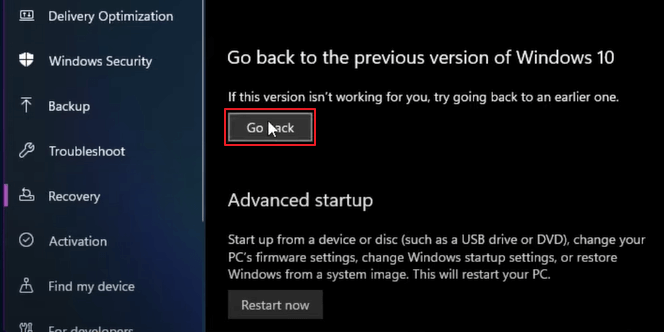
Krok 5. Postupujte podle pokynů a dokončete proces downgradu.
Toto bude fungovat pouze v případě, že od upgradu na novější verzi systému Windows uplynulo méně než 10 dní.
Průvodce 2: Downgrade na Windows 10 po 10 dnech
Nedělejte si starosti, pokud jste již překročili 10denní lhůtu pro vrácení zpět. Pokud provedete následující tři věci, stále můžete přejít na nižší verzi Windows 10:
Krok 1. Vytvořte instalační médium systému Windows 10:
- Vytvořte instalační médium pro Windows 10.
- Stáhněte si ISO soubor Windows 10.
- Dále vytvořte instalační médium pomocí nástroje, jako je například nástroj pro stahování z USB/DVD systému Windows.
Krok 2. Spuštění z instalačního média:
- Po vložení instalačního média systému Windows 10 restartujte počítač.
- Při spuštění počítače zadejte nastavení BIOSu.
- Zkontrolujte, zda se na úvodní obrazovce nezobrazuje oznámení s odkazem na nastavení systému BIOS.
- Po vstupu nastavte instalační médium jako výchozí bootovací zařízení v sekci „Boot“ v systému BIOS. Po uložení změn ukončete systém BIOS.
Krok 3. Instalace systému Windows 10:
- Chcete-li v instalaci pokračovat, postupujte podle pokynů na obrazovce.
- Vyberte možnost „Vlastní: Instalace pouze systému Windows (pokročilé)“.
- Vyberte oddíl, kam chcete nainstalovat Windows 10.
- Po výběru vhodného oddílu pokračujte v instalaci.
- Vaše zařízení se po instalaci restartuje a úspěšně se přejde na nižší verzi systému Windows 10.
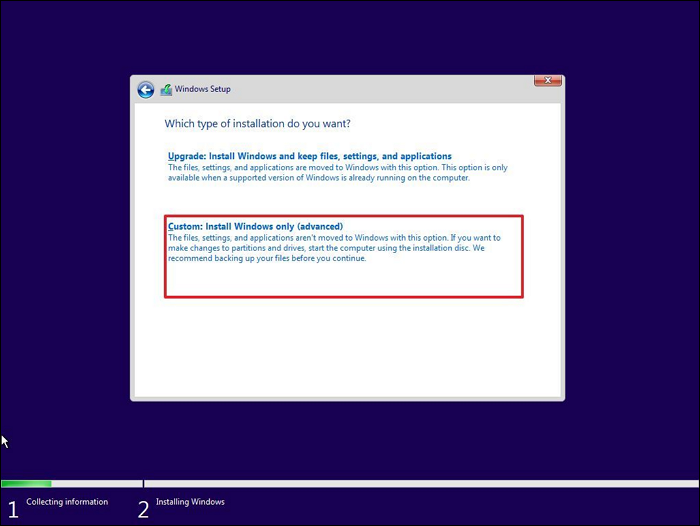
Po instalaci budete muset znovu nainstalovat programy a obnovit soubory ze zálohy.
Je důležité, abyste každému kroku poskytli dostatek času na jeho bezproblémové dokončení a nechali počítač normálně nabootovat, jinak byste mohli narazit na nějaké komplikace.
#3. Obnovení zálohovaných programů do počítače po downgradu na Windows 10
- ⏱️Doba trvání: 20–30 minut, v závislosti na velikosti a počtu zálohovaných programů.
- 🧰Nástroje: externí pevný disk se zálohovanými programy, EaseUS Todo PCTrans
Jakmile máte zpět systém Windows 10 a systém na vašem počítači běží hladce, je čas obnovit programy z externího pevného disku do systému Windows 10. Uživatelé mohou během přechodu ušetřit čas a úsilí pomocí několika nástrojů a dodržováním uvedených pokynů.
EaseUS Todo PCTrans je uživatelsky přívětivý software, který zjednodušuje přenos dat, programů a nastavení mezi různými operačními systémy Windows. Zjednodušuje proces obnovy bez nutnosti stahování samostatných programů.
Chcete-li se naučit, jak bez zbytečného zpoždění obnovit programy zpět do počítače se systémem Windows 10, stáhněte si EaseUS Todo PCTrans a postupujte podle uvedeného návodu:
Krok 1. Spusťte EaseUS Todo PCTrans na cílovém počítači, na kterém chcete obnovit zálohu, a v části Přenos dat vyberte „Toto je nový počítač“. Klikněte na „Další“.

Krok 2. Vyberte možnost „Přenést přes zálohu“ a klikněte na tlačítko „Další“.
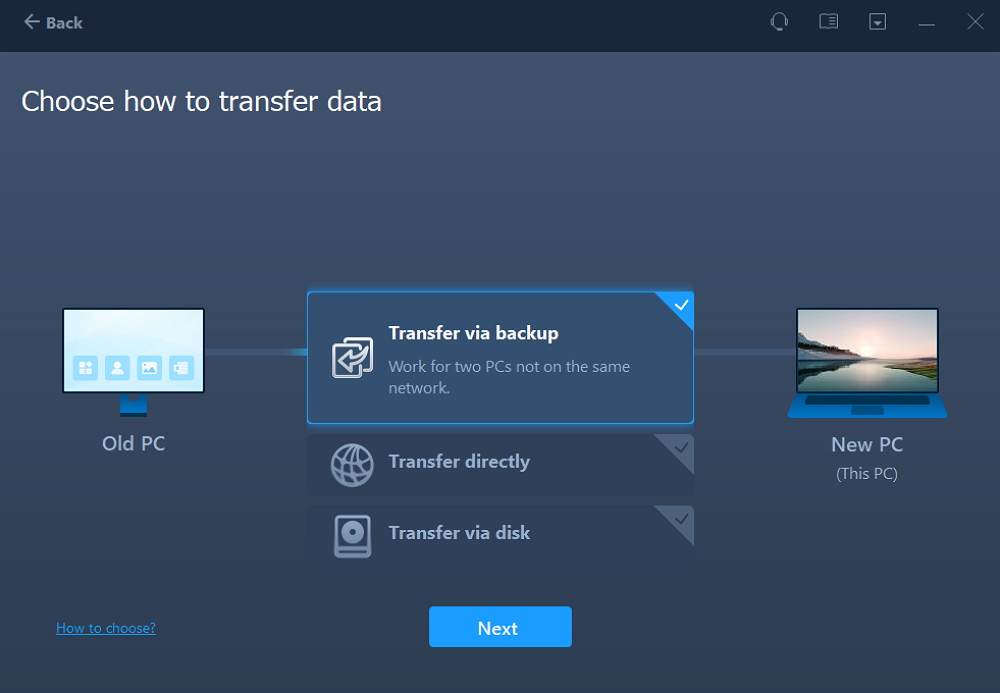
Krok 3. Klikněte na tlačítko „Procházet“ a přejděte k umístění zálohy, kam jste uložili zálohu souborů, aplikací nebo nastavení.

Krok 4. Poté přejděte do sekcí Aplikace, Soubory nebo Účty a vyberte přesná data, aplikace nebo nastavení účtů, která chcete obnovit do nového zařízení, a klikněte na tlačítko „Obnovit“.
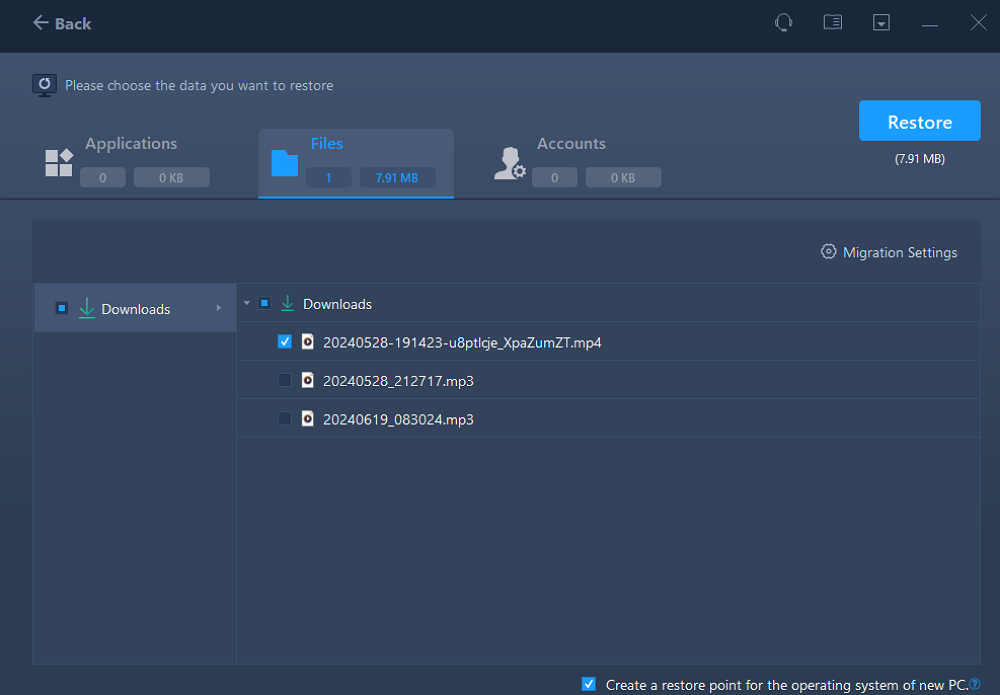
Konečný verdikt
Závěrem lze říci, že přechod na systém Windows 10 by neměl být zdlouhavý; měl by probíhat hladce a bez obav ze ztráty dat a důležitých programů. Pomocí možnosti zálohování a obnovení v EaseUS Todo PCTrans mohou uživatelé efektivně chránit své programy a bez námahy je obnovit do počítače s Windows 10. Tím se eliminuje potřeba ručního stahování a instalace programů, což šetří čas a úsilí během přechodu.
Poskytnutí dostatečného času na proces obnovy je zásadní, protože může trvat déle nebo i kratší dobu v závislosti na velikosti a počtu programů, výkonu počítače a rychlosti externího pevného disku použitého pro zálohování. Záloha všech vašich programů na externím úložném zařízení zajišťuje snadný přístup k instalačním konfiguracím a datům potřebným pro proces obnovy. Uživatelé systému Windows mohou s jistotou přejít na systém Windows 10 a zároveň ochránit své cenné programy a soubory podle podrobných pokynů v tomto článku a pomocí doporučených nástrojů.
Nejčastější dotazy k downgradu na Windows 10 a zachování programů
Pokud máte další dotazy ohledně upgradu na systém Windows 10 bez ztráty programů, přečtěte si následující často kladené otázky:
1. Co ztratím, pokud přejdu na nižší verzi Windows 10?
Pokud přejdete na nižší verzi systému Windows 10, nepřijdete o žádné soubory ani osobní data, takže se nemusíte bát. Mějte však na paměti, že některé nainstalované programy mohou mít problémy s kompatibilitou.
2. Mohu přeinstalovat Windows 10 bez ztráty programů?
Systém Windows 10 můžete bezpečně přeinstalovat bez ztráty programů, pokud budete pečlivě dodržovat kroky uvedené v této příručce.
3. Jak mohu po 30 dnech přejít na nižší verzi Windows 11?
Po uplynutí 30denní lhůty je nutné provést čistou instalaci požadovaného operačního systému. To znamená, že budete muset zálohovat soubory, vytvořit instalační médium pro předchozí verzi systému Windows, například Windows 10, a poté jej znovu nainstalovat do počítače.
O autorovi
Aktualizováno uživatelem
Recenze a ocenění
Product Reviews
-
EaseUS Todo PCTrans Free is a useful and and reliable software solution created to serve in computer migration operations, be it from one machine to another or from an earlier version of your OS to a newer one.
Read More -
EaseUS Todo PCTrans is by the folks at EaseUS who make incredible tools that let you manage your backups and recover your dead hard disks. While it is not an official tool, EaseUS has a reputation for being very good with their software and code.
Read More
-
It offers the ability to move your entire user account from your old computer, meaning everything is quickly migrated. You still get to keep your Windows installation (and the relevant drivers for your new PC), but you also get all your apps, settings, preferences, images, documents and other important data.
Read More
Související články